
Introducción
Código en Github: Elasticsearch y Beats
Este tutorial es una continuación de Filebeat con Elasticsearch Parte 1: Instalación y protección.
En este tutorial, configuraremos alertas en Kibana y usaremos Logstash para enviarle alertas por correo electrónico.
Requisitos
Recursos de Filebeat con Elasticsearch Parte 1: Instalación y protección.
Pasos
Paso 1 - Definir las reglas [00:38]
Primero, confirme que tiene algunos intentos fallidos de SSH en su sistema o cualquier otro registro de interés que le permita crear alertas y reglas.
Paso 2: Configurar Kibana [03:30]
Ve a Kibana en el Gestión de pilas > Reglas y conectores. Si ves Crea tu primera regla, entonces omite este paso. Si ves Se requiere configuración adicional, luego continúe con este paso.
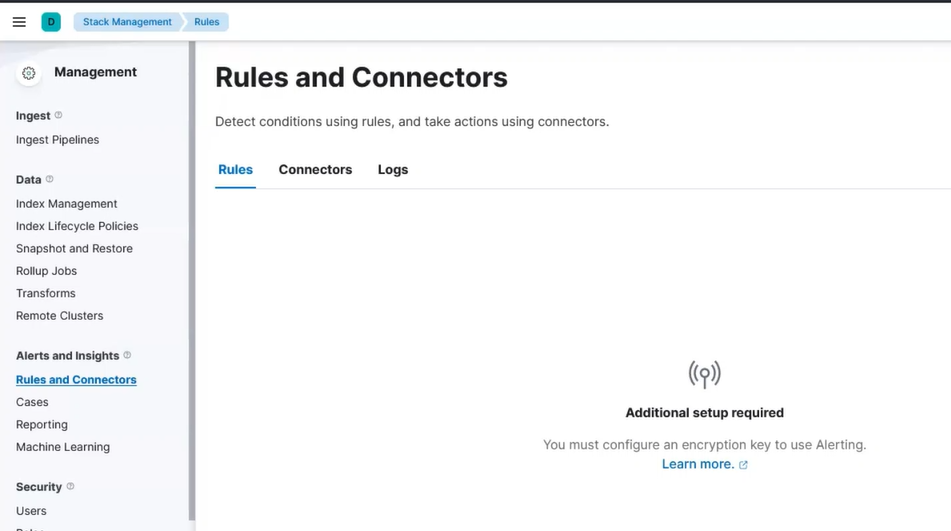 Configuración de alertas de Kibana
Configuración de alertas de Kibana
Vaya a la ventana del shell de su servidor Kibana y escriba:
/usr/share/kibana/bin/kibana-keystore add xpack.encryptedSavedObjects.encryptionKey
Cuando se le solicite, pegue un secreto que tenga al menos 32 caracteres de longitud.
Luego reinicia kibana:
systemctl restart kibana
Visita Kibana nuevamente en tu navegador y visita Gestión de pilas > Reglas y conectores. Ahora deberías poder crear tu primera regla.
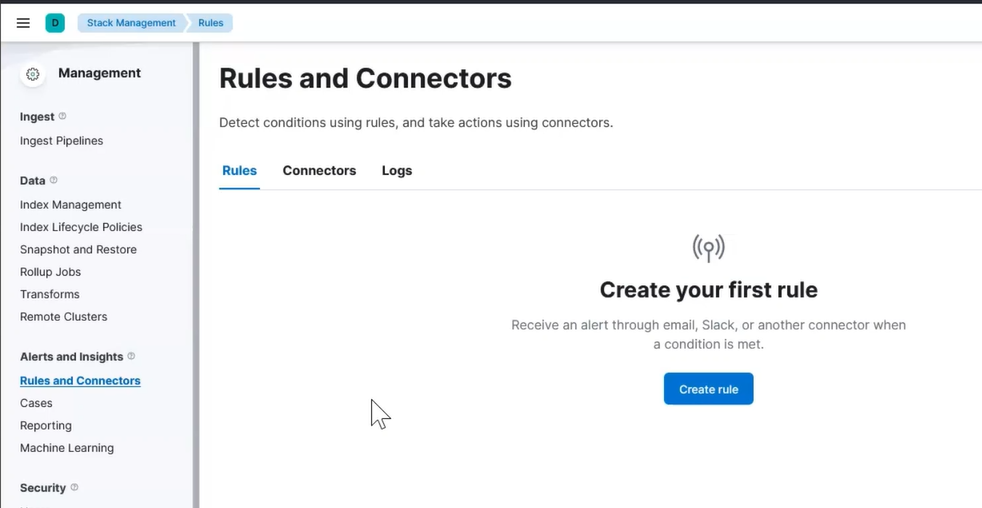 Primera regla de alerta de Kibana
Primera regla de alerta de Kibana
Paso 3 - Regla de configuración [08:40]
Crearemos una regla simple que verificará cuándo un disco específico excede el 70 % de uso.
Haga clic en Crear regla y luego rellena los campos iniciales:
Name: failed ssh
Check every: 1 minute
Notify: On check intervals
Para el Tipo de regla, seleccionar Umbral logarítmico Luego define tu consulta como se muestra en esta imagen:
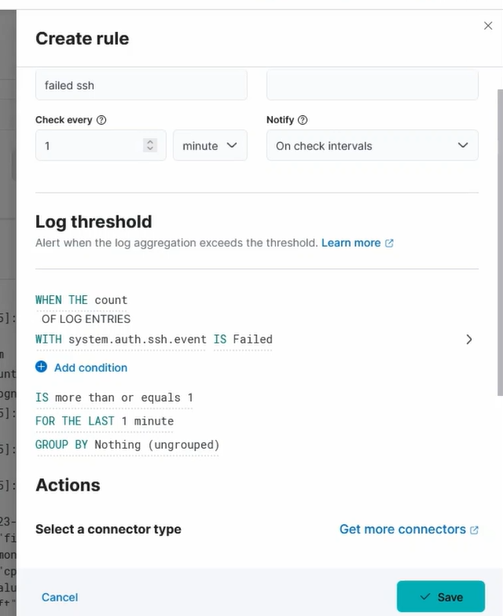 Creación de una consulta de reglas
Creación de una consulta de reglas
Prensa ahorrar.
Pruebe la regla intentando iniciar sesión SSH varias veces.
Paso 4 - Preparar mensaje de alerta por correo electrónico - Crear conector de registro del servidor [13:13]
Queremos enviar las alertas a una ubicación diferente para que Logstash pueda enviar alertas por correo electrónico en nuestro nombre.
Haga clic en Conectores y elige Registros del servidor.
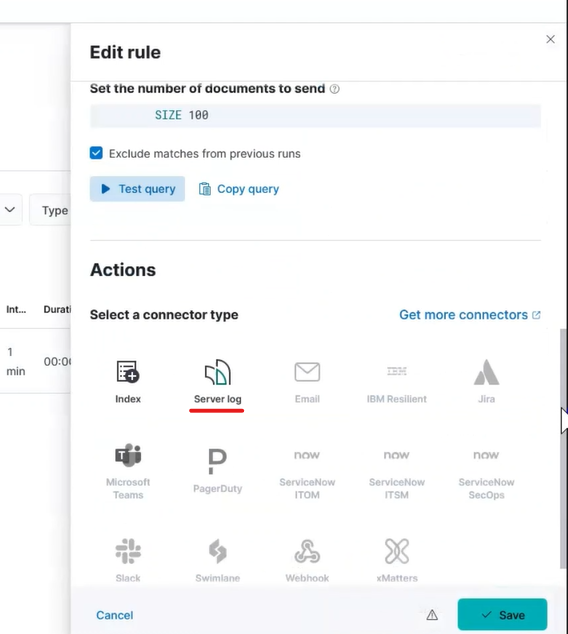 Registro del servidor de alertas de Kibana
Registro del servidor de alertas de Kibana
Haga clic Crear un conector y escribe algo significativo para Nombre del conector en la ventana emergente.
Establezca el Nivel A cualquier cosa que refleje lo que consideras que es la alerta. Puedes usarlo como una forma útil de indicarle a Logstash cómo filtrar y transformar los mensajes.
Si lo desea, edite el Mensaje. El Mensaje El campo es lo que se enviará por correo electrónico.
Prensa ahorrar.
Después de unos minutos, vaya a su servidor Kibana y confirme que los mensajes aparecen en /var/log/kibana.log.
Paso 5: Enviar correos electrónicos con Logstash [18:30]
Vaya a su servidor Kibana e instale Logstash con este comando:
sudo apt-get install -y logstash
Descargue este archivo logstash:Archivo Logstash para alertas por correo electrónico
Puedes colocar este archivo donde quieras. Por ahora, asumiremos que lo colocaste en /root/logstash.conf.
En la etapa de salida, complete los valores apropiados para la conexión de correo electrónico.
Para ejecutar logstash y comenzar a enviar correos electrónicos a medida que ocurren, escriba este comando:
/usr/share/logstash/bin/logstash -f /root/logstash.conf